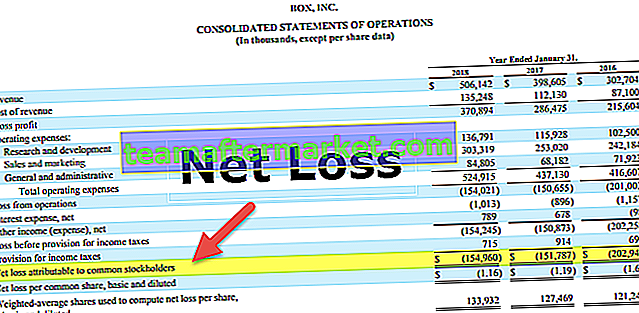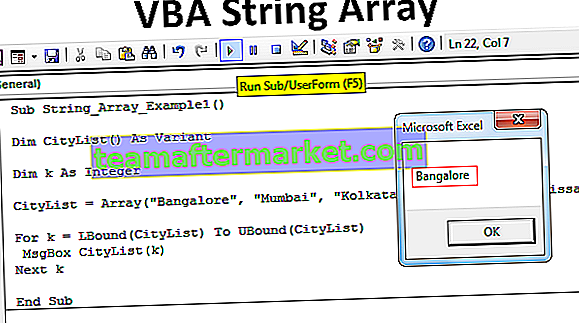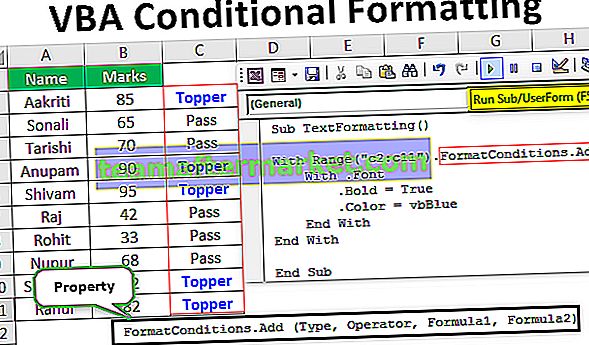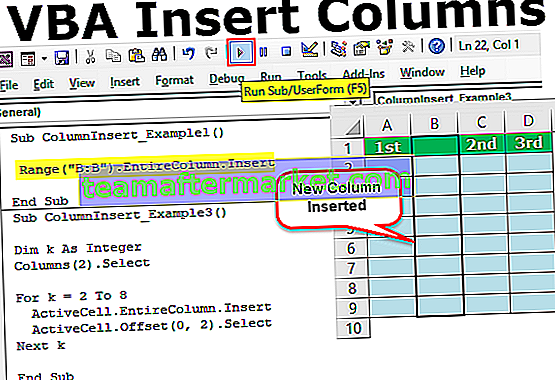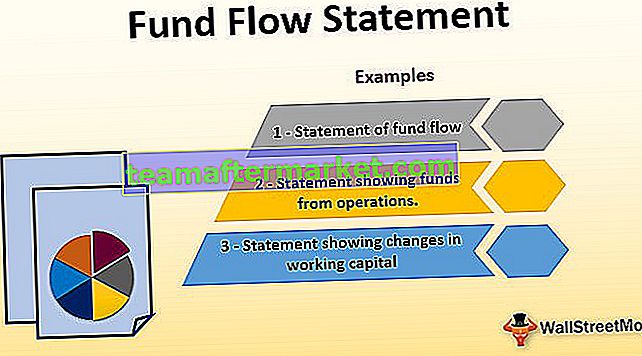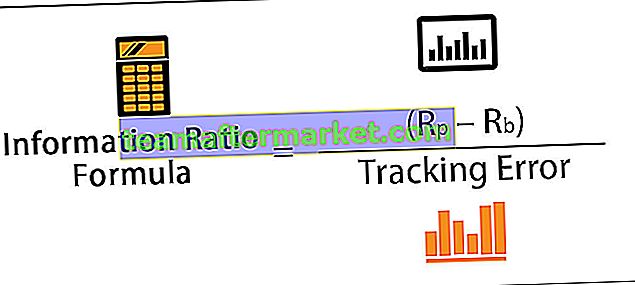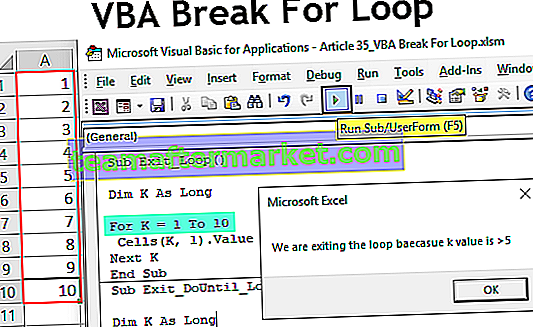Concaténation de chaînes Excel
La concaténation des chaînes est effectuée par les deux méthodes de concaténation fournies par Excel qui est l'opérateur & et la fonction intégrée de concaténation, par exemple, nous utilisons = "Anand" & "Singh" dans une cellule nous donnera AnandSingh en conséquence et de même nous utilisons = Concatenate («Anand», «Singh») donnera le même résultat que ci-dessus.
Syntaxe

La syntaxe est très simple à comprendre.
- Text1 n'est rien d'autre que la première chaîne que nous devons concaténer dans Excel,
- Text2 est la deuxième chaîne que nous devons concaténer avec Text1.
Comme ça, nous pouvons combiner 255 valeurs ensemble.
Exemples
Vous pouvez télécharger ce modèle Excel de chaînes de concaténation ici - Modèle Excel de chaînes de concaténationExemple # 1 - Exemple de base de concaténation de valeurs en une seule
Par exemple, dans la cellule A1 j'ai «Bon» et dans la cellule A2 j'ai «Matin».

Dans la cellule A4, nous devons combiner ces deux éléments et créer des phrases complètes comme «Good Morning».
- Étape 1: Ouvrez la formule de concaténation dans la cellule A4.

- Étape 2: sélectionnez la cellule A1 comme premier Text1.

- Étape 3: comme deuxième argument (Texte2), sélectionnez la cellule A2.

- Étape 4: Nous n'avons que deux valeurs à combiner. Fermez donc le support et appuyez sur la touche Entrée.

Oh, attendez…
Il nous manque une chose ici, à savoir le séparateur de texte. Après la première valeur, nous avons besoin d'un caractère «espace» pour séparer les deux mots.
Dans ce qui précède, nous avons sélectionné deux valeurs afin que la fonction de concaténation combine ces deux valeurs ensemble. Ainsi, lors de l'application de la formule après avoir sélectionné Text1, nous devons insérer le caractère d'espace comme deuxième valeur à concaténer avant de sélectionner Text2.
- Étape 5: Après avoir sélectionné Texte1 dans l' argument Texte2 , nous devons fournir le caractère d'espace entre guillemets comme "".

Une fois le caractère espace inséré, nous obtiendrons le résultat comme suit.

Exemple # 2 - Utilisez le symbole esperluette (&) comme alternative
Pourquoi voulez-vous utiliser la fonction CONCATENER où nous pouvons utiliser le symbole AMPERSAND (&) comme alternative?
Vous pouvez utiliser uniquement un symbole esperluette pour concaténer des valeurs. Pour le même exemple de combinaison «Good Morning», nous pouvons utiliser la formule ci-dessous.

Après chaque valeur, nous devons mettre le symbole esperluette (&). C'est la méthode la plus couramment utilisée pour concaténer des valeurs dans Excel, la formule CONCATENER n'est pas populaire parmi les utilisateurs d'Excel grâce au symbole esperluette.
Exemple # 3 - CONCATENER des valeurs de cellule avec des valeurs manuelles
Nous pouvons également entrer nos propres valeurs avec des valeurs de cellule, tout comme l'insertion d'un caractère d'espace. Par exemple, regardez l'ensemble de données ci-dessous.

Nous avons ici une valeur de vente par zone. Dans la colonne de phrase, nous devons créer une phrase comme celle-ci -
"La vente totale de la zone Est est de 1 500 "
Dans la phrase ci-dessus, nous n'avons que deux valeurs disponibles avec des cellules, c'est-à-dire des valeurs en gras. Les valeurs restantes que nous devons ajouter sont les nôtres.
Mettez un signe égal dans la cellule C2 pour démarrer la concaténation. Dans le cadre de notre phrase, notre première valeur à concaténer est «Vente totale de» (y compris l'espace après).

La valeur suivante est notre référence de cellule.

La troisième phrase à concaténer est «La zone est».

Et la valeur finale est la référence de cellule.

Appuyez sur la touche Entrée pour obtenir la réponse.

Faites glisser la formule pour obtenir également les valeurs de concaténation dans d'autres cellules.

Exemple # 4 - CONCATENER les valeurs de date
Maintenant, regardez un autre exemple de concaténation de valeurs de date. Voici les données.

Nous devons combiner ces deux valeurs avec nos propres phrases. Voici un exemple de la même chose.
« Ramu a rejoint le 12 janvier 2018 ».
Ouvrez le signe égal dans la cellule C2 et sélectionnez les cellules A2.

Vient ensuite notre propre phrase, alors entrez le texte entre guillemets.

La dernière cellule à concaténer est Date, donc sélectionnez la cellule B2.

Appuyez sur la touche Entrée.

Oh, attendez !!!! Nous sommes censés obtenir le 12 janvier 2018 à la place, nous avons 43112.
C'est la situation à laquelle tout le monde est confronté, celui qui a appris le niveau de base de la concaténation. Lorsque nous concaténons la date, l'heure et les nombres avec le formatage, nous devons appliquer le formatage avec la fonction TEXT dans Excel. Ainsi, en sélectionnant la cellule DATE, sélectionnez avec la fonction TEXTE.

Mentionnez le format comme « JJ-MMM-AAAA ».

Appuyez sur la touche Entrée pour obtenir la réponse.

La raison pour laquelle nous devons appliquer la fonction TEXTE à un format donné en tant que date, car Excel stocke la date et l'heure sous forme de numéros de série. Chaque fois que nous combinons, nous devons leur donner un formatage.
Faites glisser la formule pour obtenir également les valeurs de concaténation dans d'autres cellules.